iPhone 12以其出色的相机系统,为用户提供了丰富的拍照体验,许多用户喜欢将多张照片合并为一张拼图,用于社交媒体分享或创意表达,本文将详细介绍在iPhone 12上如何高效合并图片,包括使用内置功能和第三方应用,帮助您轻松实现专业效果。
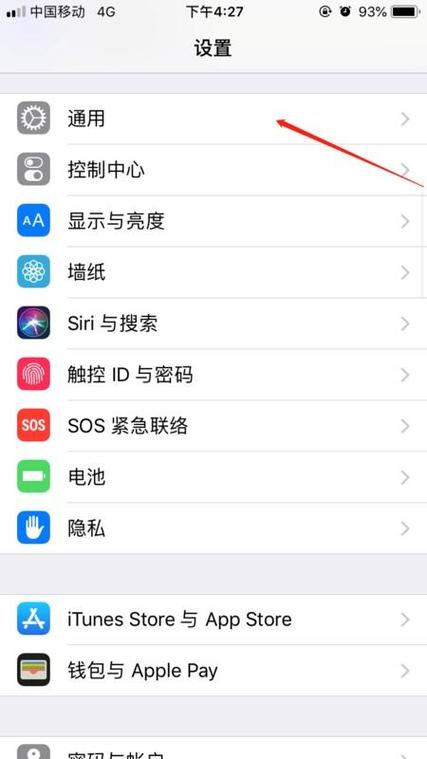
理解合并图片的概念很重要,合并图片是指将多张独立照片组合成一张图像,常见于拼贴画、对比展示或故事叙述,iPhone 12虽然没有内置的直接合并功能,但通过照片应用和外部工具,您可以快速完成这一操作,整个过程简单易学,无需复杂技能。
让我们从iPhone 12的内置照片应用入手,虽然照片应用不支持一键合并,但您可以利用其编辑功能为后续合并做准备,打开照片应用,选择一张图片,点击“编辑”按钮,您可以调整裁剪、旋转或添加滤镜,确保每张照片优化到位,统一照片的亮度和色调,能让最终合并效果更和谐,编辑完成后,保存图片,重复这一步骤处理所有需要合并的照片,您需要借助第三方应用来实现合并,照片应用的核心作用是优化原始素材,而非直接组合。

推荐几款可靠的第三方应用,它们专为图片合并设计,操作简便且免费,PicCollage是流行选择,适合初学者,下载并打开应用,点击“创建拼贴”按钮,选择多张照片(最多9张),应用会自动生成布局模板,您可以根据喜好调整大小、间距或添加背景,PicCollage还提供贴纸和文字选项,增强创意,另一个选项是Canva,它更适合专业用户,打开Canva应用,搜索“拼贴”模板,导入照片后拖拽调整位置,Canva的优势在于丰富的设计元素,如边框和效果,让合并图片更精美,Layout by Instagram是轻量级工具,专注于快速合并,打开Layout,选择照片,应用即时生成网格布局,支持镜像或边框调整,保存合并后的图片时,确保分辨率设置为高质量,以避免失真。
具体操作步骤以PicCollage为例详细说明:

- 从App Store下载安装PicCollage。
- 启动应用,点击“拼贴”图标。
- 从相册选择2-9张照片,点击“下一步”。
- 选择预设模板(如网格或自由式),手动调整照片位置和大小。
- 添加装饰元素如贴纸或文字,使用滑块微调效果。
- 点击“完成”,保存图片到相册或直接分享到社交平台。
使用第三方应用时,注意隐私安全,只从官方App Store下载应用,检查用户评价确保可信度,PicCollage拥有高评分和大量用户反馈,证明其可靠性,合并过程中,iPhone 12的A14芯片确保流畅运行,即使处理多张高清照片也不会卡顿。
除了基本方法,一些高级技巧能提升合并效果,利用iPhone的快捷指令(Shortcuts)自动化流程,打开快捷指令应用,搜索“合并图片”脚本(需预先下载社区共享的指令),设置触发条件如选择照片后自动生成拼贴,这节省时间,特别适合批量处理,合并前统一照片风格是关键,在照片应用中,使用“调整”工具匹配所有图片的曝光和白平衡,避免合并后出现不协调,保存合并图片时,选择HEIC格式以节省空间,或JPEG格式确保兼容性。
作为iPhone用户,我认为iPhone 12配合这些工具,能带来无限创意乐趣,合并图片不再繁琐,而是激发灵感的过程,选择合适应用,结合一点耐心,您就能制作出令人惊艳的视觉作品。









评论列表 (0)